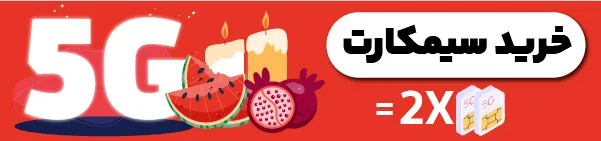لیست مطالب
- ۱. مکان یابی استراتژیک مودم
- ۲. به روزرسانی منظم فریمور (Firmware) مودم
- ۳. تقویت امنیت رمز عبور و شبکه وای فای
- ۴. انتخاب هوشمندانه کانال وای فای
- ۵. بهره گیری از قابلیت کیفیت خدمات (QoS - Quality of Service)
- ۶. بررسی و حذف بدافزارها از دستگاههای متصل
- ۷. اولویت دهی به اتصال سیمی (اترنت) در صورت امکان
- ۸. راه اندازی مجدد دوره ای مودم و روتر
- ۱۰. مشاوره با ارائه دهنده خدمات اینترنت (ISP)
- نتیجه گیری
- دانش بیشتر، اینترنت بهتر: با صفر و یک به روز بمانید
در دنیای امروز، دسترسی به اینترنت پرسرعت دیگر یک گزینه لوکس نیست، بلکه یک ضرورت اساسی برای کار، تحصیل، سرگرمی و ارتباطات روزمره محسوب می شود. با این حال، بسیاری از کاربران خانگی با مشکل کندی سرعت اینترنت دست و پنجه نرم می کنند که میتواند منجر به اتلاف وقت و ایجاد نارضایتی گردد. این مقاله به صورت جامع به بررسی راهکارهای مؤثری می پردازد که از طریق آنها می توانید سرعت اینترنت مودم خانگی خود را به طور قابل توجهی افزایش دهید و تجربه آنلاین روان تری داشته باشید. بیشتر بدانید : تست سرعت اینترنت
در ادامه، به مجموعه ای از تکنیک ها و تنظیمات کلیدی اشاره خواهیم کرد که پیاده سازی آنها می تواند تأثیر بسزایی در بهبود سرعت و پایداری اتصال اینترنت شما داشته باشد:
۱. مکان یابی استراتژیک مودم
محل قرارگیری مودم نقش مهمی در کیفیت سیگنال وای فای و در نتیجه سرعت اینترنت دارد.
- موقعیت مرکزی: مودم را در مکانی مرکزی و حتی المقدور باز در خانه قرار دهید. از قرار دادن آن در گوشهها، داخل کمد، پشت موانع بزرگ یا در کنار دیوارهای ضخیم بتنی که سیگنال را مسدود یا تضعیف می کنند، خودداری کنید.
- دوری از تداخلات: مودم را دور از سایر دستگاه های الکترونیکی که ممکن است امواج رادیویی آنها با سیگنال وای فای تداخل ایجاد کنند (مانند اجاقهای مایکروویو، تلفنهای بی سیم قدیمی، و دستگاه های بلوتوثی پرقدرت) نگه دارید.
- تهویه مناسب: اطمینان حاصل کنید که مودم در محلی با جریان هوای کافی قرار دارد تا از گرم شدن بیش از حد آن جلوگیری شود. گرمای زیاد می تواند بر عملکرد و طول عمر دستگاه تأثیر منفی بگذارد.
۲. به روزرسانی منظم فریمور (Firmware) مودم
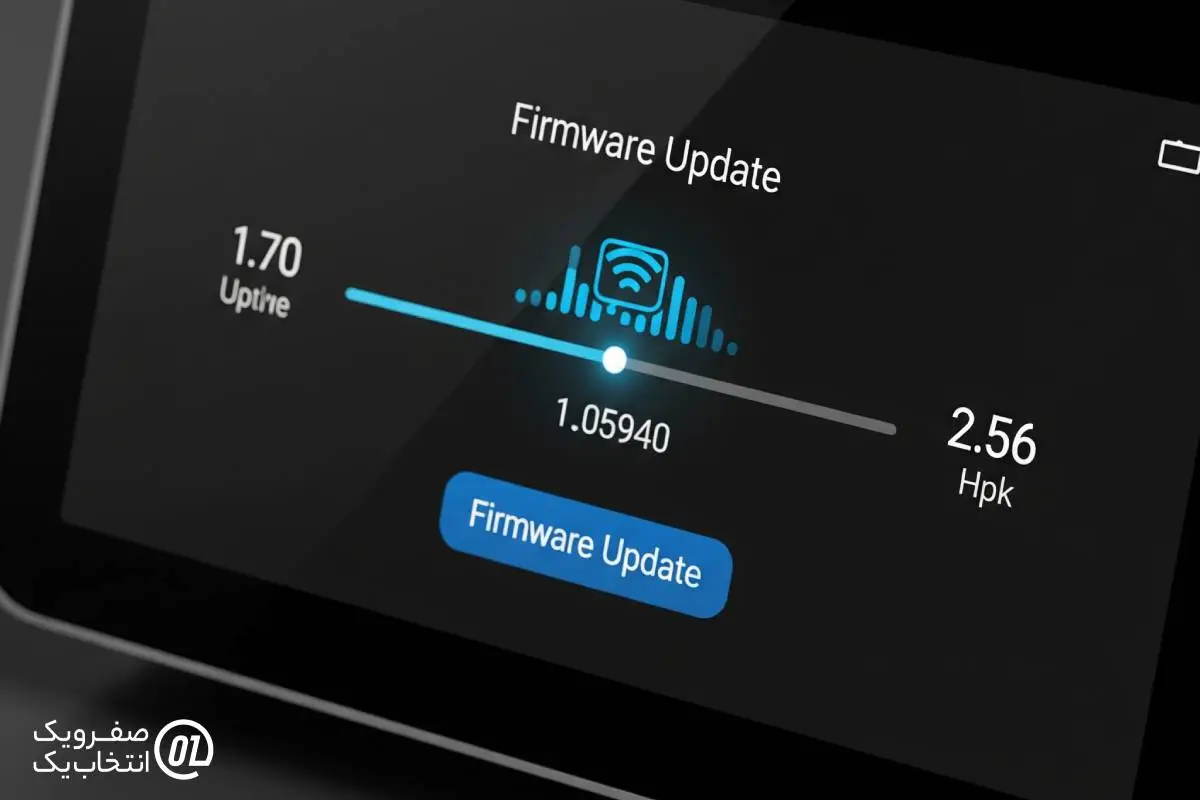
فریمور، نرم افزار داخلی مودم است که عملکرد سخت افزاری آن را کنترل می کند.
- اهمیت به روزرسانی: تولید کنندگان مودم به طور دوره ای به روزرسانی هایی برای فریمور منتشر می کنند که می تواند شامل بهبود عملکرد، رفع باگهای نرم افزاری، افزایش پایداری اتصال، و مهمتر از همه، اصلاح آسیب پذیریهای امنیتی باشد.
- نحوه به روزرسانی: برای این کار، معمولاً باید با وارد کردن آدرس IP مودم (اغلب 192.168.1.1 یا مشابه آن) در نوار آدرس مرورگر وب، به صفحه تنظیمات مودم خود وارد شوید. سپس به بخش مربوط به "Firmware Update" یا "System Update" مراجعه کرده و دستورالعملهای سازنده را دنبال نمایید. پیش از اقدام، از وب سایت رسمی تولید کننده مودم، آخرین نسخه فریمور مخصوص مدل دستگاه خود را دانلود کنید.
۳. تقویت امنیت رمز عبور و شبکه وای فای
امنیت ضعیف شبکه می تواند به افراد غیرمجاز اجازه دهد از پهنای باند شما استفاده کرده و سرعت اینترنت شما را کاهش دهند.
- رمز عبور قوی: یک رمز عبور طولانی، پیچیده و منحصر به فرد برای شبکه وای فای خود انتخاب کنید. این رمز باید ترکیبی از حروف بزرگ و کوچک، اعداد و نمادها باشد.
- پروتکل امنیتی مناسب: از جدیدترین و امن ترین پروتکلهای رمزنگاری وای فای مانند WPA3 یا حداقل WPA2-AES استفاده کنید. از پروتکلهای قدیمی و ناامن مانند WEP یا WPA (نسخه اول) اجتناب کنید.
- غیرفعال کردن (WPS (Wi-Fi Protected Setup: اگرچه WPS برای اتصال آسان طراحی شده، اما در گذشته برخی آسیب پذیریها در آن کشف شده است. اگر به آن نیاز مبرم ندارید، غیرفعال کردن آن میتواند امنیت شبکه را افزایش دهد.
۴. انتخاب هوشمندانه کانال وای فای
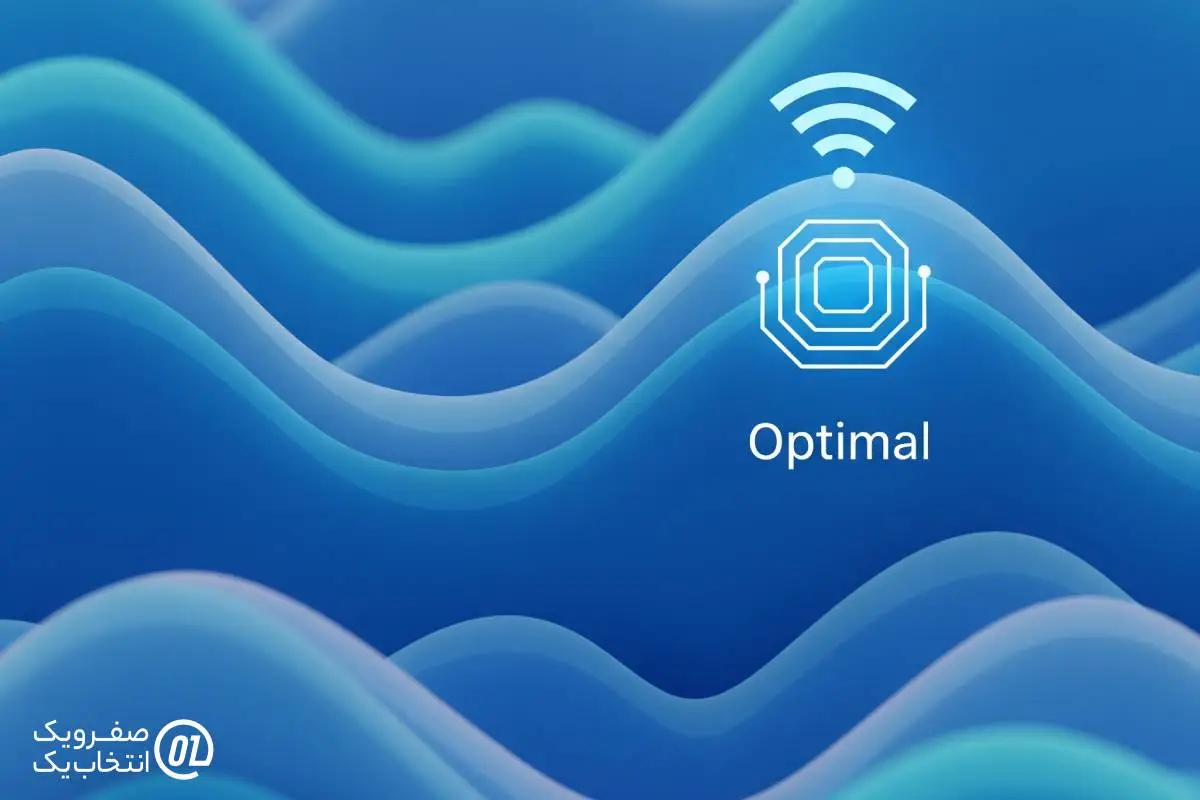
شبکههای وای فای در کانالهای فرکانسی مختلفی عمل میکنند. تداخل با شبکه های وای فای همسایگان می تواند سرعت شما را به شدت تحت تأثیر قرار دهد.
- تحلیل کانالها: با استفاده از نرم افزارهای تحلیلگر وای فای (Wi-Fi Analyzer) که برای کامپیوتر و گوشیهای هوشمند موجود هستند، میتوانید کانالهای وای فای موجود در اطراف خود و میزان تراکم آنها را بررسی کنید.
- انتخاب کانال خلوت: مودم های مدرن اغلب قابلیت انتخاب خودکار بهترین کانال را دارند. اما اگر با مشکل تداخل مواجه هستید، می توانید به صورت دستی وارد تنظیمات وای فای مودم شده و یک کانال خلوت تر را انتخاب کنید. برای باند 2.4 گیگاهرتز، کانالهای 1، 6 و 11 معمولاً کمترین همپوشانی را با یکدیگر دارند و انتخابهای مناسبی هستند. در باند 5 گیگاهرتز، تعداد کانالها بیشتر و همپوشانی کمتر است، اما بررسی تراکم همچنان میتواند مفید باشد.
۵. بهره گیری از قابلیت کیفیت خدمات (QoS - Quality of Service)
قابلیت QoS به شما این امکان را می دهد که ترافیک اینترنت را برای دستگاهها یا برنامههای خاص اولویت بندی کنید.
- اولویت بندی ترافیک: به عنوان مثال، میتوانید برای تماسهای ویدیویی، بازیهای آنلاین یا استریم ویدیو، اولویت بالاتری نسبت به دانلود فایلهای حجیم یا وبگردی عمومی تنظیم کنید. این کار تضمین میکند که فعالیتهای حساس به تأخیر، حتی در زمان شلوغی شبکه، عملکرد روان تری داشته باشند.
- تنظیمات QoS: این قابلیت معمولاً در بخش تنظیمات پیشرفته (Advanced Settings) صفحه مدیریت مودم یافت میشود. نحوه پیکربندی آن بسته به مدل مودم متفاوت است.
۶. بررسی و حذف بدافزارها از دستگاههای متصل
بدافزارها، ویروسها و سایر نرم افزارهای مخرب می توانند بدون اطلاع شما پهنای باند اینترنت را مصرف کرده و باعث کندی سرعت شوند.
- اسکن منظم: اطمینان حاصل کنید که تمامی دستگاههای متصل به شبکه (کامپیوترها، لپ تاپها، تلفنهای هوشمند، تبلتها و ...) دارای نرم افزار آنتی ویروس و ضد بد افزار به روز هستند و به طور منظم اسکن میشوند.
۷. اولویت دهی به اتصال سیمی (اترنت) در صورت امکان
اتصال از طریق کابل شبکه (اترنت یا LAN) معمولاً پایدارتر، سریع تر و با تأخیر کمتری نسبت به اتصال بی سیم (وای فای) همراه است.
- کاربردهای اتصال سیمی: برای دستگاه هایی که نیاز به حداکثر سرعت و پایداری دارند (مانند کامپیوترهای دسکتاپ برای بازی یا کارهای سنگین، کنسولهای بازی، تلویزیونهای هوشمند برای استریم محتوای با کیفیت بالا مانند 4K)، در صورت امکان از اتصال سیمی به مودم یا روتر استفاده کنید.
۸. راه اندازی مجدد دوره ای مودم و روتر

این یکی از ساده ترین و در عین حال موثرترین راهحلها برای رفع بسیاری از مشکلات موقت اتصال و سرعت است.
- پاکسازی حافظه: راهاندازی مجدد (Restart) مودم (و روتر، اگر دستگاه جداگانهای است) باعث پاک شدن حافظه موقت (Cache)، بازنشانی فرآیندها و رفع اختلالات جزئی می شود.
- توصیه: توصیه میشود حداقل یک بار در ماه یا هر زمان که با کندی غیرمعمول مواجه شدید، مودم خود را به مدت حدود یک دقیقه خاموش و سپس مجدداً روشن کنید.
۹. ارزیابی نیاز به ارتقاء سخت افزار (مودم/روتر)
فناوری های شبکه به سرعت در حال پیشرفت هستند و سخت افزار قدیمی ممکن است نتواند از پتانسیل کامل سرویس اینترنت شما پشتیبانی کند.
- استانداردهای جدید: اگر مودم شما بسیار قدیمی است، ممکن است از استانداردهای جدیدتر و سریعتر وای فای (مانند Wi-Fi 5 (802.11ac)، Wi-Fi 6 (802.11ax یا (Wi-Fi 6E) پشتیبانی نکند یا نتواند سرعت کامل طرح اینترنت خریداری شده شما را ارائه دهد.
- تأثیر ارتقاء: سرمایه گذاری برای خرید یک مودم یا روتر جدیدتر و مدرن تر میتواند تفاوت قابل توجهی در سرعت، پوشش دهی سیگنال و پایداری شبکه خانگی شما ایجاد کند.
۱۰. مشاوره با ارائه دهنده خدمات اینترنت (ISP)
اگر پس از انجام تمامی مراحل فوق همچنان با کندی سرعت مواجه هستید، ممکن است مشکل از سمت زیرساختهای ارائه دهنده خدمات اینترنت شما باشد یا طرح اینترنت فعلی شما دیگر پاسخگوی نیازهایتان نباشد.
- بررسی خط: با واحد پشتیبانی فنی ISP خود تماس بگیرید تا وضعیت خط و کیفیت سرویس شما را بررسی کنند. ممکن است مشکلاتی مانند نویز روی خط یا مشکلات در تجهیزات مرکزی وجود داشته باشد.
- ارتقاء طرح: همچنین، ممکن است میزان مصرف شما افزایش یافته و طرح اینترنت فعلی دیگر کفاف نیازهای شما را ندهد. در این صورت، میتوانید در مورد ارتقاء به طرحی با سرعت یا حجم بالاتر با ISP خود مشورت کنید.
نتیجه گیری

افزایش سرعت اینترنت مودم خانگی همواره نیازمند صرف هزینههای گزاف یا دانش فنی بسیار پیچیده نیست. با به کارگیری این راهکارهای کاربردی، از جمله انتخاب مکان مناسب برای مودم، به روزرسانی نرمافزار آن، مدیریت صحیح شبکه وای فای و در نظر گرفتن سایر تنظیمات و بررسیهای فنی، میتوانید به طور مؤثری عملکرد اینترنت خود را بهبود بخشیده و از تجربه آنلاین سریعتر، روان تر و پایدارتری بهره مند شوید. به یاد داشته باشید که نگهداری و بهینه سازی منظم، کلید حفظ عملکرد مطلوب و حداکثری شبکه خانگی شما در دنیای متصل امروز است.
دانش بیشتر، اینترنت بهتر: با صفر و یک به روز بمانید
"صفر و یک" به عنوان مرجعی تخصصی، شما را دعوت می کند تا با مطالعه مقالات تکمیلی، آموزشهای پیشرفته و بررسیهای فنی ما، دانش خود را گسترش داده و همواره از آخرین تحولات و راهکارهای نوین در این عرصه آگاه شوید. صفر و یک محصولات متنوعی در این زمینه ارائه میدهد:
اینترنت +ADSL2 با سرعت فوقالعاده
VDSL برای کاربران حرفهای
TD-LTE برای مناطق بدون دسترسی به فیبر
تماس بگیرید.

 مجله صفرویک
مجله صفرویک